Obawiasz się, że ktoś przegląda Twoją historię odwiedzonych stron? Możesz ustawić automatyczne czyszczenie historii, ciasteczek oraz danych przeglądarki podczas zamykania programu. Jak to zrobić?

W przeglądarce zapisywane i zapamiętywane są różne dane. Oprócz loginów i haseł, które zdecydujemy się zapisać, przeglądarka zachowuje różnego rodzaju ślady po naszej aktywności. Przede wszystkim dostępna jest historia, w której znajdziemy listę wszystkich odwiedzonych w przeszłości stron. Oprócz tego przeglądarka zapisuje ciasteczka, dzięki którym jesteśmy automatycznie logowani na różne strony (np. do konta Gmail, do serwisów społecznościowych typu Facebook itd.).
Jeśli obawiasz się, że ktoś pod Twoją nieobecność używa twojego komputera lub smartfona i sprawdza historię w Firefoksie, to warto wiedzieć o możliwości włączenia automatycznego czyszczenia prywatnych danych. Gdy ta opcja jest włączona, Firefox automatycznie po zamknięciu przeglądarki wyczyści historię, ciasteczka oraz inne dane prywatne. Opcja ta działa zarówno w Firefox w wersji na komputery jak i urządzenia mobilne. Jak skorzystać z tej opcji i ustawić, co ma być automatycznie czyszczone przy zamykaniu przeglądarki?
Automatyczne usuwanie historii, ciasteczek i danych prywatnych z Firefox na komputerze
Uruchom przeglądarkę Firefox na komputerze, a następnie wysuń menu w górnym prawym rogu za pomocą ikony z trzema kreskami. Z wysuniętego menu wybierz „Opcje”.
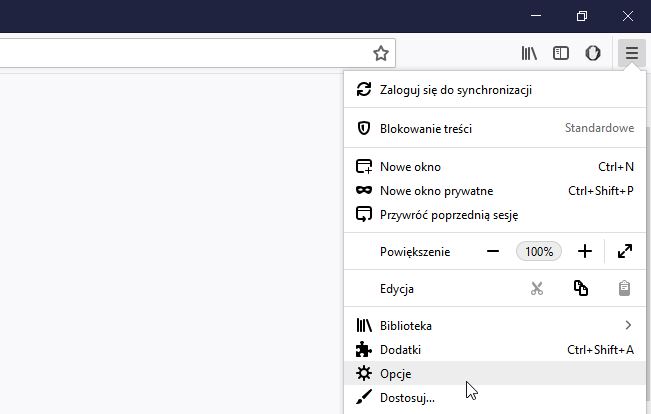
Otwarte zostaną ustawienia przeglądarki Firefox. Z menu bocznego wybierz teraz zakładkę „Prywatność i bezpieczeństwo”. Pojawią się ustawienia związane z ochroną prywatności i danych prywatnych.
Aby automatycznie usuwać ciasteczka i dane prywatne stron, wyszukaj sekcji „Ciasteczka i dane stron”. Następnie zaznacz w tej sekcji pole „Usuwanie ciasteczek i danych stron podczas zamykania programu”.
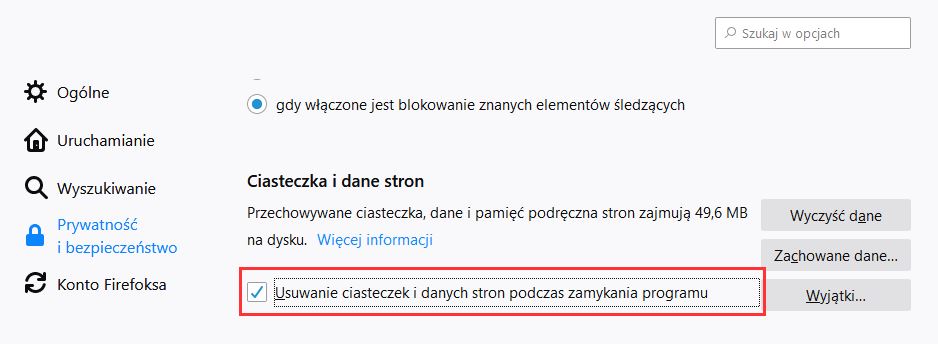
Gdy ta opcja jest zaznaczona, to po każdym zamknięciu przeglądarki Firefox będzie usuwał ciasteczka, a co za tym idzie zachowane sesje logowania, zapamiętane produkty w koszyku w sklepach internetowych i inne tego typu dane. Pamiętaj, że powoduje to również, że po każdym ponownym włączeniu przeglądarki będziesz musiał się logować na nowo do wszystkich serwisów.
Aby automatycznie usuwać historię odwiedzonych stron, wyszukaj w ustawieniach prywatności sekcji o nazwie „Historia”. Tuż poniżej, w polu „Program Firefox:” wybierz opcję „będzie używał ustawień użytkownika”.
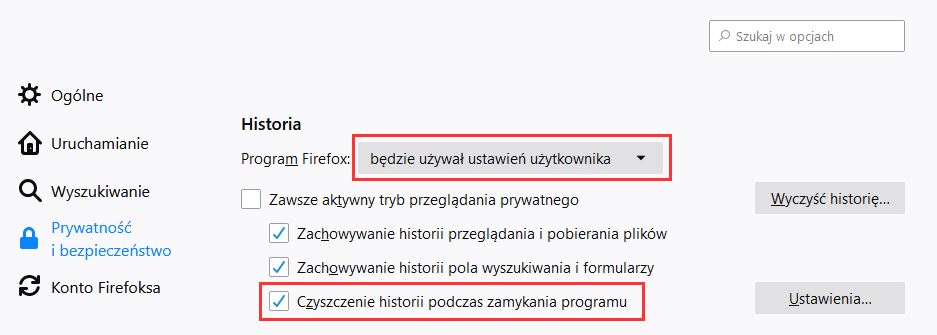
Po wybraniu tej opcji pojawią się dodatkowe pola do zaznaczenia. Zaznacz pole „Czyszczenie historii podczas zamykania programu”. Gdy ta opcja jest zaznaczona, Firefox będzie automatycznie czyścił całą historię przeglądania w momencie zamknięcia programu. Dzięki temu nikt nie sprawdzi, jakie strony przeglądaliśmy.
Automatyczne usuwanie historii, ciasteczek i danych prywatnych w Firefox na urządzeniach mobilnych
Firefox występuje również w wersji na urządzenia mobilne. Jeśli w swoim smartfonie korzystasz z tej przeglądarki i obawiasz się, że ktoś może sprawdzać Twój telefon, to tu również możesz ustawić automatyczne czyszczenie historii przeglądania, ciasteczek i danych prywatnych. Pokażemy to na przykładzie Firefox w wersji dla Androida.
Otwórz przeglądarkę Firefox na swoim smartfonie. Na ekranie głównym przeglądarki dotknij ikony z trzema kropkami w górnym prawym rogu, aby wysunąć menu. Z wysuwanego menu wybierz opcję „Ustawienia”.

Pojawi się ekran ustawień. Przejdź w nim do zakładki „Prywatność”, a następnie zaznacz pole „Czyszczenie przy wyłączaniu”. Gdy to zrobisz, wyskoczy nowe okienko, w którym możesz zaznaczyć, jakiego rodzaju dane mają być automatycznie czyszczone z przeglądarki po jej zamknięciu.
Do dyspozycji mamy czyszczenie otwartych kart, historii przeglądania, historii wyszukiwania, pobranych plików, historii formularzy, ciasteczek i aktywnych zalogowań, pamięci podręcznej, danych witryn w trybie offline, ustawień witryn oraz zsynchronizowanych z innymi urządzeniami kart.
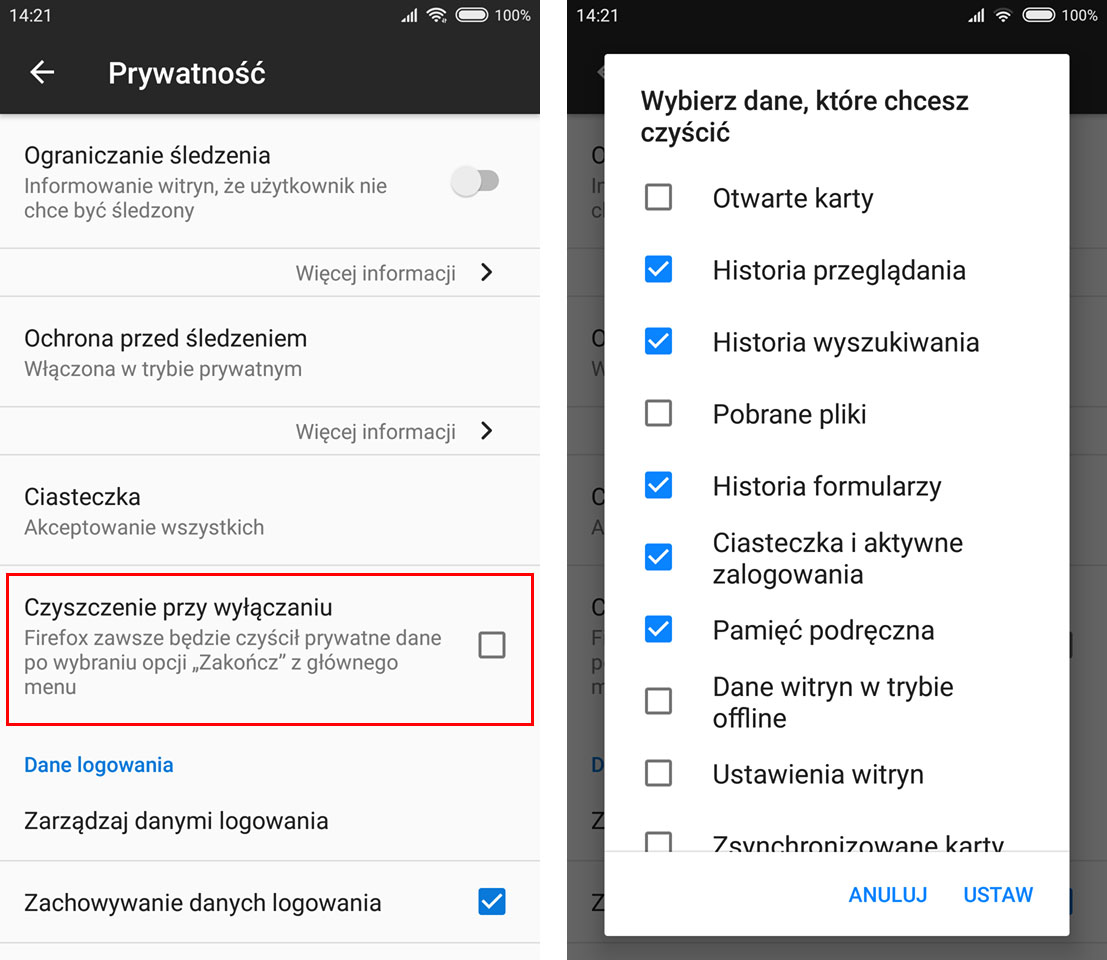
Zaznacz te elementy, które chcesz automatycznie czyścić po zamknięciu przeglądarki. Od teraz Firefox będzie automatycznie usuwać te elementy po całkowitym zamknięciu przeglądarki.
Warto tu jednak pamiętać o tym, że zamknięcie aplikacji na urządzeniu mobilnym działa nieco inaczej niż na komputerze. Gdy po prostu wyjdziemy na ekran główny Androida, to przeglądarka Firefox cały czas działa w tle. Do usunięcia danych prywatnych dojdzie dopiero wtedy, gdy aplikacja Firefox zostanie całkowicie zamknięta. Najprościej wywołać to ręcznie, wysuwając menu w Firefoksie i wybierając opcję „Zakończ”.
